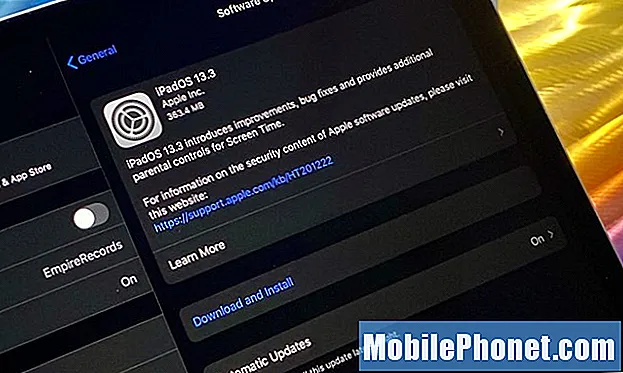Contenido
Parallels es una de las aplicaciones más populares en OS X que le permite ejecutar una copia virtual de Windows en su máquina Mac. La compañía acaba de publicar una gran actualización de su aplicación móvil llamada Parallels Access, que ahora viene con soporte para dispositivos Android y iPhone.
Parallels Access le permite ejecutar aplicaciones de Mac o aplicaciones de Windows en su iPad (y ahora su iPhone y dispositivo Android). Esto lo hace extremadamente práctico de usar si necesita acceder a una aplicación propietaria que solo está disponible en máquinas Mac o Windows. Si solo tienes tu iPad o iPhone contigo, eso puede ser un problema. Sin embargo, puede iniciar Parallels Access para solucionar el problema y poner en marcha el trabajo que necesita realizar.
Sin embargo, una gran diferencia entre Parallels para Mac y Parallels Access para iPad es que la versión para Mac ejecuta una copia virtual de Windows directamente en su máquina Mac, mientras que Parallels Access necesita una computadora acompañante en la que pueda confiar para entregar aplicaciones de Mac o Windows a tu tableta Este no es un gran problema, ya que lo más probable es que tenga una computadora, pero querrá asegurarse de que esté funcionando correctamente cuando use Parallels Access.

En cualquier caso, la capacidad de ejecutar esencialmente aplicaciones de Mac en su iPad es bastante intrigante, y Parallels Access puede hacer que eso suceda. La mejor parte es que te mostraremos cómo configurarlo y ponerlo en marcha para que puedas ejecutar las aplicaciones de Mac en el iPad.
Configurando el acceso a Parallels
Lo primero que querrá hacer es descargar la aplicación Parallels Access desde la App Store de iTunes. Es una descarga gratuita, así que solo busque "Parallels Access" y será el único que se abrirá. A partir de ahí, toque en Gratis y entonces Instalar para comenzar a descargar e instalar la aplicación en tu iPad.

Se le pedirá que registre una cuenta de Parallels o que inicie sesión con una existente. Después de eso, Parallels le enviará un correo electrónico con un enlace para descargar el cliente de escritorio, que es necesario para que Parallels Access funcione. Ya que nos estamos enfocando en Mac, querrá descargar el cliente Mac desde el sitio web de Parallels.

Una vez finalizada la descarga, abra el archivo .DMG e instale Parallels en su computadora. Una vez instalado, se le pedirá que inicie sesión con las credenciales que usa para registrar su cuenta de Parallels. Después de eso, su Mac y su iPad se emparejarán automáticamente entre sí dentro de Parallels Access, y podrá comenzar a usar la aplicación.

Usando Parallels Access
Parallels Access es realmente una versión glorificada y amplificada de TeamViewer. Si alguna vez ha usado TeamViewer antes, entonces sabe que es una excelente aplicación para acceder a su computadora desde su iPad, pero su funcionalidad es bastante limitada en comparación con Parallels Access; Hay muchas más cosas que puede hacer con Parallels Access y sus controles de pantalla táctil son un poco más completos, aunque aún nos encanta TeamViewer por su uso completamente gratuito.
Parallels Access básicamente refleja la pantalla de su computadora Mac en su iPad, de modo que puede controlar ambos dispositivos y los resultados se muestran en ambas pantallas. Sin embargo, Parallels Access optimiza las aplicaciones de Mac para la pantalla de su iPad y las hace encajar mejor en la pantalla más pequeña, lo que las hace parecer casi como iPad nativas.

Además, cuando inicies Parallels Access por primera vez en tu iPad, serás recibido con una cuadrícula de tus aplicaciones de Mac compatibles, muy similar a como se ve el Launchpad OS X. Desde allí, puede tocar una aplicación para iniciarla y comenzar a hacer su trabajo. Puede volver al Launchpad en cualquier momento para cambiar a otra aplicación, e incluso puede cambiar a otra aplicación de forma rápida y sencilla sin tener que volver a la pantalla de inicio.
Por ejemplo, puede iniciar Photoshop y editar una foto directamente en su iPad. Por supuesto, ya existen herramientas de Photoshop para iPad, pero Parallels Access le brinda la versión de escritorio completa en su tableta. En su mayor parte, es probable que tenga la aplicación para iPad equivalente a muchas de sus aplicaciones para Mac, pero para esas pocas aplicaciones para Mac que no tienen versiones para iPad, Parallels Access puede ser el salvavidas que necesita cuando está en una enlazar.

Otras características de Parallels Access incluyen el Modo de escritorio (que en realidad convierte la pantalla de su iPad en un escritorio y le permite mover ventanas) y un explorador de archivos que le permite navegar por las distintas carpetas que están en su Mac.
Parallels Access 2.0 ya está disponible y puede acceder a hasta cinco computadoras desde una cantidad ilimitada de dispositivos iOS y Android por solo $ 19.99 al año, con una breve prueba gratuita cuando comience a usar Parallels Access. Además, si compra el programa antes del 30 de junio, puede asegurar dos años por $ 29.99, que es solo $ 15 por año.